第17章 输出、打印与发布图形
AutoCAD 2007提供了图形输入与输出接口。不仅可以将其他应用程序中处理好的数据传送给AutoCAD,以显示其图形,还可以将在AutoCAD中绘制好的图形打印出来,或者把它们的信息传送给其他应用程序。
此外,为适应互联网络的快速发展,使用户能够快速有效地共享设计信息,AutoCAD 2007强化了其Internet功能,使其与互联网相关的操作更加方便、高效,可以创建Web格式的文件(DWF),以及发布AutoCAD图形文件到Web页。
17.1教学目标
通过本章的学习,读者应掌握图形输入输出和模型空间与图形空间之间切换的方法,并能够打印AutoCAD图纸。
17.2教学重点与难点
使用布局向导创建布局
使用浮动视口观察图形
将图形发布到Web页的方法
本章知识点
图形的输入输出
在模型空间与图形空间之间切换
创建和管理布局
使用浮动视口
打印图形
发布DWF文件
将图形发布到Web页
17.2.1 图形的输入输出
AutoCAD 2007除了可以打开和保存DWG格式的图形文件外,还可以导入或导出其他格式的图形。
导入图形
插入OLE对象
输出图形
1、导入图形
在AutoCAD 2007的“插入点”工具栏中,单击“输入”按钮将打开“输入文件”对话框。在其中的“文件类型”下拉列表框中可以看到,系统允许输入“图元文件”、ACIS及3D Studio图形格式的文件。
在AutoCAD 2007的菜单命令中没有“输入”命令,但是可以使用“插入”| 3D Studio命令、“插入”|“ACIS文件”命令及“插入”|“Windows图元文件”命令,分别输入上述3种格式的图形文件。
2、插入OLE对象
选择“插入”|“OLE对象”命令,打开“插入对象”对话框,可以插入对象链接或者嵌入对象。

3、输出图形
选择“文件”|“输出”命令,打开“输出数据”对话框。可以在“保存于”下拉列表框中设置文件输出的路径,在“文件”文本框中输入文件名称,在“文件类型”下拉列表框中选择文件的输出类型,如图元文件、ACIS、平板印刷、封装PS、DXX提取、位图、3D Studio及块等。
设置了文件的输出路径、名称及文件类型后,单击对话框中的“保存”按钮,将切换到绘图窗口中,可以选择需要以指定格式保存的对象。
17.2.2 在模型空间与图形空间之间切换
模型空间是完成绘图和设计工作的工作空间。使用在模型空间中建立的模型可以完成二维或三维物体的造型,并且可以根据需求用多个二维或三维视图来表示物体,同时配有必要的尺寸标注和注释等来完成所需要的全部绘图工作。在模型空间中,用户可以创建多个不重叠的(平铺)视口以展示图形的不同视图 。
17.2.3 创建和管理布局
在AutoCAD 2007中,可以创建多种布局,每个布局都代表一张单独的打印输出图纸。创建新布局后就可以在布局中创建浮动视口。视口中的各个视图可以使用不同的打印比例,并能够控制视口中图层的可见性。
使用布局向导创建布局
管理布局
布局的页面设置
1、使用布局向导创建布局
选择“工具”|“向导”|“创建布局”命令,打开“创建布局”向导,可以指定打印设备、确定相应的图纸尺寸和图形的打印方向、选择布局中使用的标题栏或确定视口设置。
2、管理布局
右击“布局”标签,使用弹出的快捷菜单中的命令,可以删除、新建、重命名、移动或复制布局。
默认情况下,单击某个布局选项卡时,系统将自动显示“页面设置”对话框,供设置页面布局。如果以后要修改页面布局,可从快捷菜单中选择“页面设置管理器”命令,通过修改布局的页面设置,将图形按不同比例打印到不同尺寸的图纸中。
3、布局的页面设置
选择“文件”|“页面设置管理器”命令,打开“页面设置管理器”对话框。单击“新建”按钮,打开“新建页面设置”对话框,可以在其中创建新的布局。


17.2.4 使用浮动视口
在构造布局图时,可以将浮动视口视为图纸空间的图形对象,并对其进行移动和调整。浮动视口可以相互重叠或分离。在图纸空间中无法编辑模型空间中的对象,如果要编辑模型,必须激活浮动视口,进入浮动模型空间。激活浮动视口的方法有多种,如可执行MSPACE命令、单击状态栏上的“图纸”按钮或双击浮动视口区域中的任意位置。
删除、新建和调整浮动视口
相对图纸空间比例缩放视图
在浮动视口中旋转视图
创立特殊形状的浮动视口
1、删除、新建和调整浮动视口
在布局图中,选择浮动视口边界,然后按Delete键即可删除浮动视口。删除浮动视口后,使用“视图”|“视口”|“新建视口”命令,可以创建新的浮动视口,此时需要指定创建浮动视口的数量和区域。
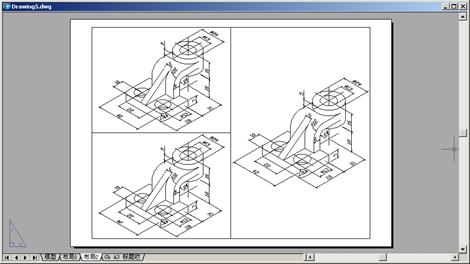
该文章所属专题:AutoCAD2007实用教程
2、相对图纸空间比例缩放视图
如果布局图中使用了多个浮动视口时,就可以为这些视口中的视图建立相同的缩放比例。这时可选择要修改其缩放比例的浮动视口,在“特性”选项板的“标准比例”下拉列表框中选择某一比例,然后对其他的所有浮动视口执行同样的操作,就可以设置一个相同的比例值。
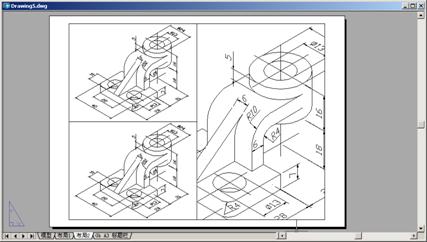
3、在浮动视口中旋转视图
在浮动视口中,执行MVSETUP命令可以旋转整个视图。该功能与ROTATE命令不同,ROTATE命令只能旋转单个对象。

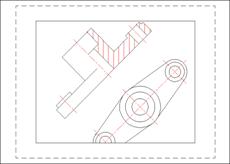
3、创立特殊形状的浮动视口
在删除浮动视口后,可以选择“视图”|“视口”|“多边形视口”菜单,创建多边形形状的浮动视口。
也可以将图纸空间中绘制的封闭多段线、圆、面域、样条或椭圆等对象设置为视口边界,这时可选择“视图”|“视口对象”命令来创建。
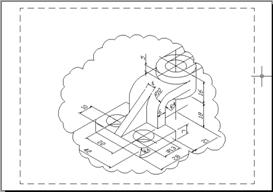
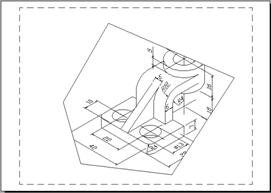
17.2.5 打印图形
创建完图形之后,通常要打印到图纸上,也可以生成一份电子图纸,以便从互联网上进行访问。打印的图形可以包含图形的单一视图,或者更为复杂的视图排列。根据不同的需要,可以打印一个或多个视口,或设置选项以决定打印的内容和图像在图纸上的布置。
打印预览
输出图形
1、打印预览
在打印输出图形之前可以预览输出结果,以检查设置是否正确。例如,图形是否都在有效输出区域内等。选择“文件”|“打印预览”命令(PREVIEW),或在“标准”工具栏中单击“打印预览”按钮,可以预览输出结果。
AutoCAD将按照当前的页面设置、绘图设备设置及绘图样式表等在屏幕上绘制最终要输出的图纸。
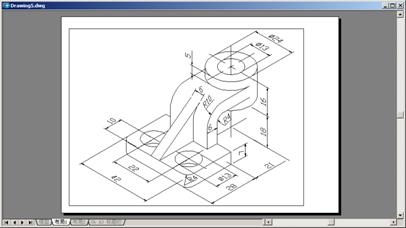
2、输出图形
在AutoCAD 2007中,可以使用“打印”对话框打印图形。当在绘图窗口中选择一个布局选项卡后,选择“文件”|“打印”命令打开“打印”对话框。

17.2.6 发布DWF文件
现在,国际上通常采用DWF(Drawing Web Format,图形网络格式)图形文件格式。DWF文件可在任何装有网络浏览器和Autodesk WHIP!插件的计算机中打开、查看和输出。
DWF文件支持图形文件的实时移动和缩放,并支持控制图层、命名视图和嵌入链接显示效果。DWF文件是矢量压缩格式的文件,可提高图形文件打开和传输的速度,缩短下载时间。以矢量格式保存的DWF文件,完整地保留了打印输出属性和超链接信息,并且在进行局部放大时,基本能够保持图形的准确性。
输出DWF文件
在外部浏览器中浏览DWF文件
1、输出DWF文件
要输出DWF文件,必须先创建DWF文件,在这之前还应创建ePlot配置文件。使用配置文件ePlot.pc3可创建带有白色背景和纸张边界的DWF文件。
通过AutoCAD的ePlot功能,可将电子图形文件发布到Internet上,所创建的文件以Web图形格式(DWF)保存。用户可在安装了Internet浏览器和Autodesk WHIP! 4.0插件的任何计算机中打开、查看和打印DWF文件。DWF 文件支持实时平移和缩放,可控制图层、命名视图和嵌入超链接的显示。
在使用ePlot功能时,系统先按建议的名称创建一个虚拟电子出图。通过ePlot可指定多种设置,如指定画笔、旋转和图纸尺寸等,所有这些设置都会影响 DWF 文件的打印外观。
3、在外部浏览器中浏览DWF文件
如果在计算机系统中安装了4.0或以上版本的WHIP!插件和浏览器,则可在Internet Explorer或Netscape Communicator浏览器中查看DWF文件。如果DWF文件包含图层和命名视图,还可在浏览器中控制其显示特征。
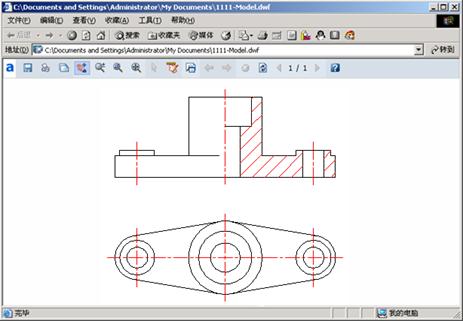
17.2.7 将图形发布到Web页
在AutoCAD 2007中,选择“文件”|“网上发布”命令,即使不熟悉HTML代码,也可以方便、迅速地创建格式化Web页,该Web页包含有AutoCAD图形的DWF、PNG或JPEG等格式图像。一旦创建了Web页,就可以将其发布到Internet。
该文章所属专题:AutoCAD2007实用教程
1;所有标注为智造资料网zl.fbzzw.cn的内容均为本站所有,版权均属本站所有,若您需要引用、转载,必须注明来源及原文链接即可,如涉及大面积转载,请来信告知,获取《授权协议》。
2;本网站图片,文字之类版权申明,因为网站可以由注册用户自行上传图片或文字,本网站无法鉴别所上传图片或文字的知识版权,如果侵犯,请及时通知我们,本网站将在第一时间及时删除,相关侵权责任均由相应上传用户自行承担。
内容投诉
智造资料网打造智能制造3D图纸下载,在线视频,软件下载,在线问答综合平台 » AutoCAD2007实用教程-17输出、打印与发布图形(图文教程)


